Liste produits – Application Web
Le menu « Liste produits » affiche votre catalogue. Un produit peut être créé à partir d’une synchronisation avec le site e-commerce ou créé manuellement dans Sokobird.
Attention, si l’article est créé manuellement dans Sokobird, il ne sera pas créé dans le site e-commerce.
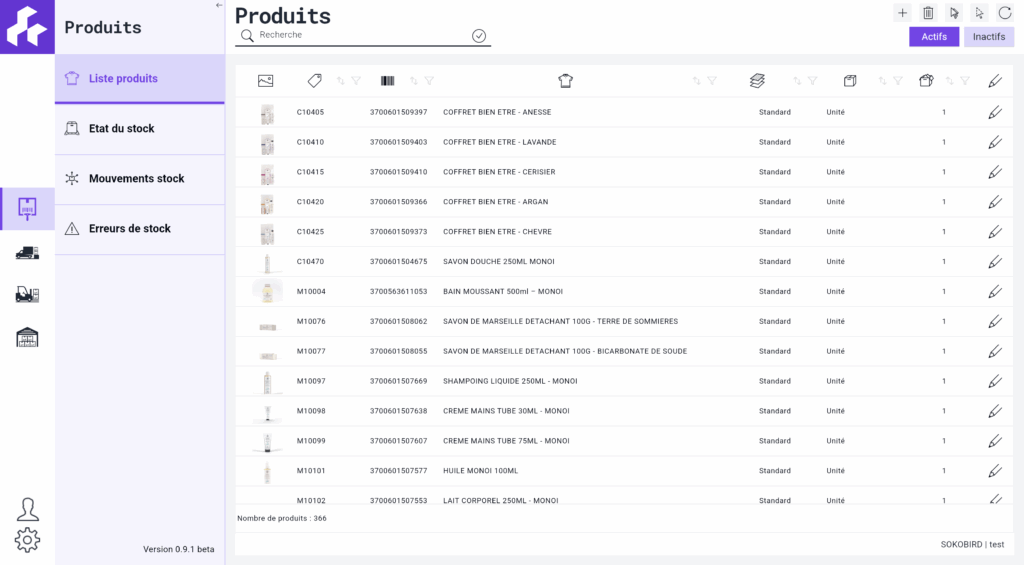
Pour afficher le détail d’un produit, vous pouvez double-cliquer sur une ligne ou cliquer sur le bouton « Editer » ![]() .
.
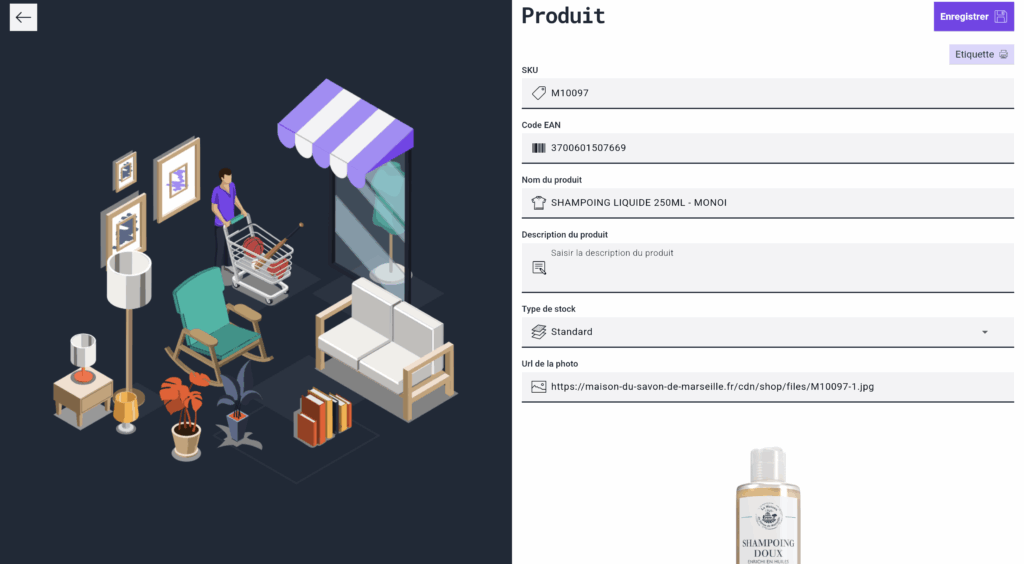
Chaque champ de la fiche produit a son importance.
Le SKU est le code du produit. Il doit être unique. C’est son identifiant. Ce champ est obligatoire.
Le Code EAN est le code barre du produit. Sokobird est un outil qui utilise les codes barres pour faciliter les préparations de commandes. Il est donc important qu’un produit ait un code EAN de renseigné. Si votre produit n’a pas de code barre, vous pouvez renseigner ce champ avec la même valeur que le SKU par exemple. Ce champ est obligatoire.
Le Nom du produit est la description courte du produit. Ce champ sera repris sur les étiquettes. Ce champ est obligatoire.
La description du produit est sa description longue. Il permet de donner plus de détail sur le produit.
Le type de stock permet de déterminer le fonctionnement du stock pour un produit. Ce champ n’est pas renseigné par la synchronisation des produits du e-commerce. Par défaut, tous les produits synchonisés sont en type de stock « Standard ». Vous avez la possibilité de modifier ce type de stock dans Sokobird si vous souhaitez une gestion du stock spécifique. Lors des prochaines synchronisations, votre choix de type de stock sera conservé.
Voici la description des types de stock :
« Virtuel » : n’est pas géré en stock. Un ebook par exemple.
« Standard » : gestion de stock simple et classique.
« Lot (seul sans dates) » : Chaque mouvement de stock du produit doit être associé à un numéro de lot. Ainsi à chaque réception, préparation, transfert, correction, Sokobird demandera à l’utilisateur de saisir le numéro de lot.
« Lot (avec date de production) » : Chaque mouvement de stock du produit doit être associé à un numéro de lot et à une date de production. Ainsi à chaque réception, préparation, transfert, correction, Sokobird demandera à l’utilisateur de saisir le numéro de lot et la date de production.
« Lot (avec date d’expiration) » : Chaque mouvement de stock du produit doit être associé à un numéro de lot et à une date d’expiration. Ainsi à chaque réception, préparation, transfert, correction, Sokobird demandera à l’utilisateur de saisir le numéro de lot et la date d’expiration.
« Lot (avec date de production et d’expiration) » : Chaque mouvement de stock du produit doit être associé à un numéro de lot, à une date de production et a une date d’expiration. Ainsi à chaque réception, préparation, transfert, correction, Sokobird demandera à l’utilisateur de saisir le numéro de lot, la date de production et la date d’expiration.
« Numéro de série (seul sans dates) » : Chaque mouvement de stock du produit doit être associé à un numéro de série. Ainsi à chaque réception, préparation, transfert, correction, Sokobird demandera à l’utilisateur de saisir le numéro de série. A la différence des numéros de lot, il faudra saisir autant de numéro de série que de quantié dans le mouvement.
« Numéro de série (avec date de production) » : Chaque mouvement de stock du produit doit être associé à un numéro de série et la date de production. Ainsi à chaque réception, préparation, transfert, correction, Sokobird demandera à l’utilisateur de saisir le numéro de série et sa date de production. A la différence des numéros de lot, il faudra saisir autant de numéros de série que de quantité dans le mouvement.
« Numéro de série (avec date d’expiration) » : Chaque mouvement de stock du produit doit être associé à un numéro de série et la date d’expiration. Ainsi à chaque réception, préparation, transfert, correction, Sokobird demandera à l’utilisateur de saisir le numéro de série et sa date d’expiration. A la différence des numéros de lot, il faudra saisir autant de numéros de série que de quantité dans le mouvement.
« Numéro de série (avec date de production et d’expiration) » : Chaque mouvement de stock du produit doit être associé à un numéro de série, la date de production et la date d’expiration. Ainsi à chaque réception, préparation, transfert, correction, Sokobird demandera à l’utilisateur de saisir le numéro de série, sa date de production et sa date d’expiration. A la différence des numéros de lot, il faudra saisir autant de numéro de série que de quantié dans le mouvement.
Attention : L’état du stock est calculé sur la parité entre le numéro de lot / série, la date de production et la date d’expiration. Ainsi, si un produit a des mouvements de stock pour un même numéro de lot mais des dates différentes, cela va générer plusieurs états de stock.
Pour simplifié le pointage des produits avec un type de stock par lot ou numéro de série, il est possible d’utiliser les étiquettes de type GS1. (lien à suivre)
L‘url de la photo permet d’afficher la photo du produit lors des réceptions ou préparation.
Le Poids, la Hauteur, la Largeur, la Longueur seront utiles lors du colisage.
Le conditionnement et la Quantité par conditionnement sont très importants dans Sokobird. Le pointage dans Sokobird se fait pour un conditionnement. Chaque scan d’un code barre est pour un conditionnement. Ainsi, si vous avec un produit avec un conditionnement « Carton de 12 » et donc une quantité par conditionnement de 12, à chaque fois que vous allez scanner un carton, Sokobird créera un mouvement avec une quantité de 12. Le conditionnement doit correspondre à la quantité de vente. Utilisez le type de conditionnement « Carton de 12 » si vous ne vendez que des cartons de 12 pour un produit. Si vous pouvez vendre le produit à l’unité, il faut laisser le conditionnement « Unité ».
Le commentaire est en champ spécifique à Sokobird dans lequel vous pouvez ajouter un commentaire sur le produit pour sa gestion en interne.
Les champs « ID liée » et « Code lié » sont les liens du produit avec le site e-commerce. Ils sont renseignés automatiquement lors d’une synchronisation de produits. Il n’est pas conseillé de faire des modifications sur ces champs manuellement excepté en cas de correction.
Le bouton sélecteur « Actif » permet de rendre le produit actif ou inactif.
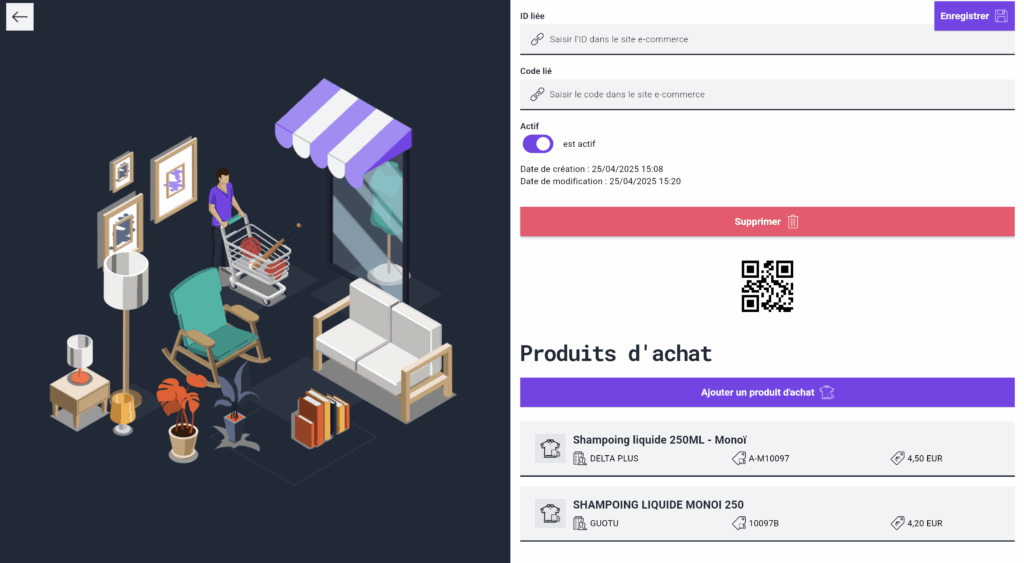
Le bouton « Ajouter un produit d’achat » permet de référencer un produit chez un fournisseur. Cette étape est nécessaire pour gérer les réceptions. Vous pouvez consulter le détail de création d’un produit d’achat en suivant ce lien.
La liste des produits d’achat vous permet de voir chez quel fournisseur vous pouvez commander le produit. En cliquant sur un produit d’achat, vous pourrez consulter le détail de ce produit d’achat.
Après chaque modification, cliquez sur le bouton « Enregistrer » en haut à droite.
Le bouton « Etiquette » vous permet d’imprimer une étiquette pour votre produit.
Le bouton « Supprimer » vous permet de supprimer un produit. Si le produit a déjà une activité dans Sokobird, il ne pourra être supprimé, mais il sera rendu inactif.
